Como remover a distribuição Linux do WSL

Para remover completamente uma distribuição Linux no WSL, use a página Aplicativos e recursos, os comandos winget --uninstall ou wsl.exe --unregister. Veja como.

Embora você possa criar um USB inicializável para instalar o Windows 10 usando uma variedade de ferramentas, incluindo a Media Creation Tool e o Rufus , também é possível usar a ferramenta de linha de comando Diskpart para criar uma unidade flash para instalar o Windows 10 em qualquer computador .
Neste guia , você aprenderá as etapas para usar o prompt de comando para criar uma mídia inicializável USB para instalar o Windows 10.
Crie uma mídia inicializável USB para instalar o Windows 10
Antes de prosseguir, você precisará conectar uma unidade flash USB com pelo menos 8 GB de espaço ao seu computador e o arquivo ISO do Windows 10, que você pode baixar com estas etapas .
Para criar uma unidade flash USB para instalar o Windows 10, siga estas etapas:
Abra Iniciar no Windows 10.
Procure por Prompt de Comando , clique com o botão direito do mouse no resultado superior e selecione a opção Executar como Administrador .
Digite o seguinte comando para abrir o Diskpart e pressione Enter :
parte do disco
Digite o seguinte comando para determinar a unidade flash USB e pressione Enter :
disco de lista
Digite o seguinte comando para selecionar o armazenamento e pressione Enter :
selecione o disco 1
Dica rápida: O select disk 1 comando como exemplo, mas você tem que substituir 1 pelo número do pendrive que deseja usar.
Digite os seguintes comandos para excluir tudo do pen drive USB e pressione Enter :
limpar
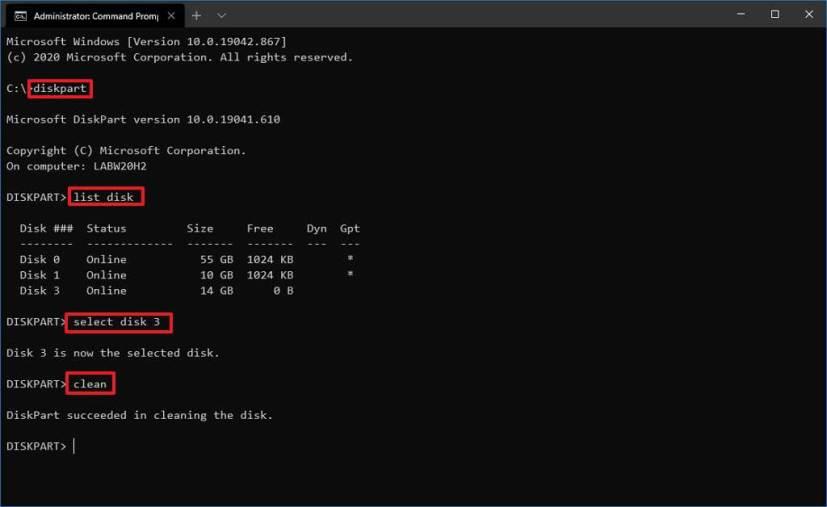
unidade flash USB limpa dislpart
Digite o seguinte comando para criar uma partição primária e pressione Enter :
criar partição primária
Digite o seguinte comando para selecionar a nova partição e pressione Enter :
selecione a partição 1
Digite o seguinte comando para ativar a partição selecionada e pressione Enter :
ativo
Digite o seguinte comando para tornar a unidade flash USB inicializável e pressione Enter :
formato FS=NTFS rápido
Dica rápida: se você estiver criando uma mídia inicializável para um dispositivo que usa UEFI, precisará formatar a unidade usando o sistema de arquivos FAT32 , em vez de NTFS com este comando: format fs=FAT32 quick.
Digite o seguinte comando para atribuir um volume e uma letra de unidade para a unidade flash USB e pressione Enter :
atribuir letra = X
No comando, altere X para qualquer letra disponível que você deseja usar.
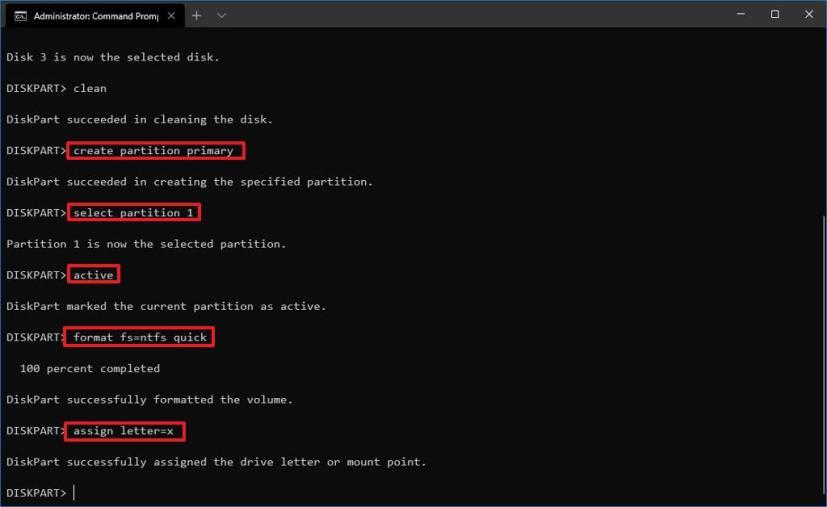
diskpart preparar unidade flash USB
Digite o seguinte comando para sair da ferramenta e pressione Enter :
saída
Digite o seguinte comando para montar o arquivo ISO e pressione Enter :
PowerShell Mount-DiskImage -ImagePath "C:\path\to\Windows10.iso"
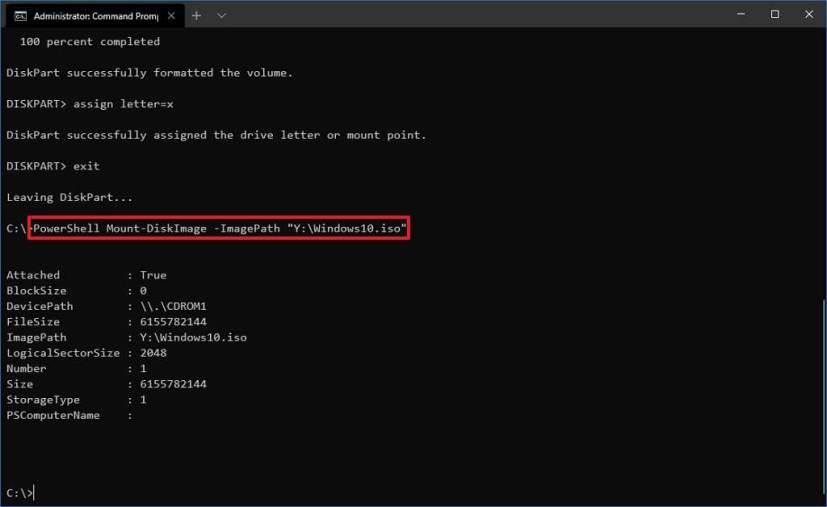
Comando de montagem ISO do Windows 10
No comando, certifique-se de atualizar o caminho com o local onde você armazenou o arquivo ISO.
Digite o seguinte comando para iniciar o Diskpart novamente e pressione Enter :
parte do disco
Digite o seguinte comando para determinar a letra da unidade para o arquivo ISO montado e pressione Enter :
volume da lista
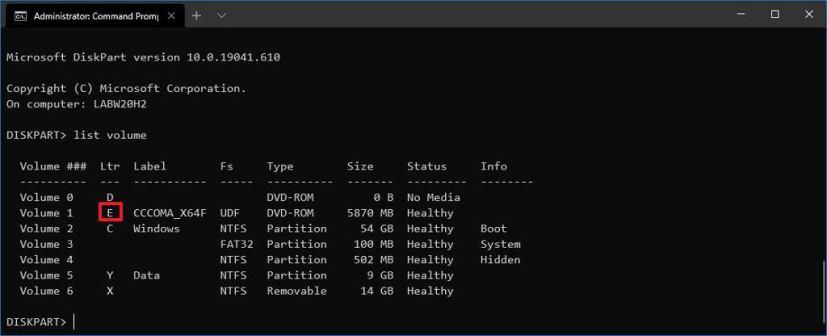
letra da unidade ISO montada na verificação do diskpart
Digite o seguinte comando para sair do Diskpart e pressione Enter :
saída
Digite o seguinte comando para acessar o arquivo ISO do Windows 10 e pressione Enter :
E:
Digite o seguinte comando na pasta de inicialização e pressione Enter :
inicialização de cd
Digite o seguinte comando para atualizar o código de inicialização do volume para a unidade flash USB e pressione Enter :
bootsect /nt60 X :
Digite o seguinte comando para copiar todos os arquivos do Windows 10 para a unidade flash USB e pressione Enter :
xcopy E:\*.* X:\ /E /F /H
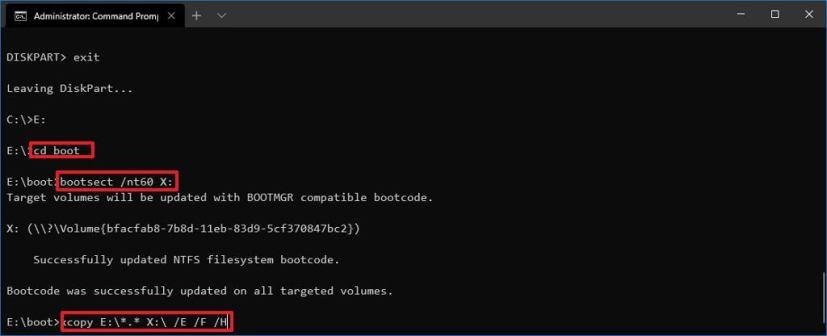
Crie uma unidade flash USB inicializável do Windows 10
No comando, altere as letras de unidade E e X com as letras de unidade corretas para a imagem ISO do Windows 10 e a unidade flash USB, respectivamente.
Depois de concluir as etapas, você pode usar a unidade flash inicializável para instalar o Windows 10 em computadores usando BIOS ou UEFI.
Atualização em 10 de março de 2021: este guia foi publicado originalmente em agosto de 2018 e atualizado em março de 2021.
Para remover completamente uma distribuição Linux no WSL, use a página Aplicativos e recursos, os comandos winget --uninstall ou wsl.exe --unregister. Veja como.
Veja como instalar o Windows 11 a partir de USB, ferramenta de criação de mídia, redefinir este PC, montando ISO em SSD ou HDD em seu laptop ou PC de mesa.
O PowerShell permite alterar rapidamente a senha de qualquer conta local do Windows 11 com alguns comandos e veja como.
Se os resultados da Web na pesquisa do Windows 10 não forem para você, use este guia para desabilitar o recurso na versão 1803 que modifica o Registro. Veja como.
No Windows 11 ou Windows 10, você pode exportar aplicativos instalados para um arquivo JSON usando o comando winget. Você também pode importar aplicativos. Passos aqui.
Para remover a seção Recomendado do menu Iniciar no Windows 11, habilite a seção Remover Recomendado da Diretiva de Grupo do Menu Iniciar.
Para permitir um arquivo ou aplicativo que foi bloqueado pelo Microsoft Defender Antivirus, use estas etapas no Windows 10.
O Windows Terminal 1.6 tem uma nova interface do usuário de configurações e aqui está como habilitar a experiência para alterar as configurações sem editar o arquivo settings.json.
Para abrir um local de pasta do Explorador de Arquivos no Prompt de Comando como administrador, você precisa editar o Registro para adicionar a opção de menu de contexto.
Para corrigir o login remoto com uma conta da Microsoft para acessar a pasta compartilhada ou a área de trabalho remota no Windows 11, siga estas etapas:
Você pode limpar o disco rígido e reinstalar o Windows 10 de duas maneiras usando a opção Redefinir este PC ou a unidade flash USB. Veja como.
Quando você recebe um dos erros 0xC1900101 ao tentar instalar o Windows 10, geralmente significa problemas de driver - Veja como corrigir o problema.
No Windows 10, o erro 0xC1900200 – 0x20008 e 0xC1900202 – 0x20008 significa que seu PC não atende aos requisitos mínimos. Verifique a correção do problema
Para permitir que scripts sejam executados no PowerShell, você precisa alterar a política de execução. O Set-ExecutionPolicy RemoteSigned permite scripts.
Para DESINSTALAR um DRIVER no Windows 11, use o aplicativo Configurações, o Painel de Controle ou o Gerenciador de Dispositivos. Aqui estão as instruções para cada método.
Para habilitar o Modo IE no Microsoft Edge, você pode usar as novas configurações de compatibilidade ou o Editor de Política de Grupo. Veja como no Windows 11 ou 10.
Se o Windows 10 mostrar Esses arquivos podem ser prejudiciais ao seu computador ou Não podemos verificar quem criou esta mensagem de arquivo, use essas correções.
No Windows 11, você pode trazer de volta o menu clássico da faixa de opções para o Explorador de Arquivos e veja como editando o Registro.
O Terminal do Windows permite que você altere o tipo de fonte globalmente e individualmente para cada console e veja como fazer isso.
O Display Driver Uninstallercompletey exclui os drivers gráficos Nvidia e AMD quando outros falham ou você deseja uma exclusão completa no Windows 10.
Se você está enfrentando erros ou travamentos, siga os passos para uma restauração do sistema no Windows 11 para reverter seu dispositivo a uma versão anterior.
Se você está procurando as melhores alternativas ao Microsoft Office, aqui estão 6 soluções excelentes para começar.
Este tutorial mostra como você pode criar um ícone de atalho na área de trabalho do Windows que abre um prompt de comando em um local de pasta específico.
O Start11 é melhor que a Barra de Tarefas do Windows? Confira algumas das principais vantagens que o Start11 possui em relação à barra integrada do Windows.
Está com dificuldades para descobrir como definir um vídeo como protetor de tela no Windows 11? Nós revelamos como fazer isso usando um software gratuito que é ideal para múltiplos formatos de arquivo de vídeo.
Está ficando irritado com o recurso de Narrador no Windows 11? Aprenda como desativar a voz do narrador de várias maneiras fáceis.
Tentar manter várias caixas de entrada de email pode ser uma dor, especialmente se você tiver emails importantes caindo em ambas. Este artigo mostra como sincronizar Gmail com Microsoft Outlook em dispositivos PC e Mac Apple.
Mostramos como resolver o erro "Windows não pode fazer logon porque seu perfil não pode ser carregado" ao conectar-se a um computador via Área de Trabalho Remota.
Algo aconteceu e seu PIN não está disponível no Windows? Não entre em pânico! Existem duas soluções eficazes para corrigir esse problema e restaurar o acesso ao seu PIN.
O que fazer quando a hora do computador com Windows 11 misteriosamente não mostra a hora que deveria? Tente estas soluções.


























